Windows 11のエクスプローラーで、ファイルの中身をサッと確認できるはずのプレビューウィンドウが表示されなくて困っていませんか?ファイルを開かずに内容を確認できる便利な機能なだけに、使えないと不便ですよね。
この記事では、プレビューウィンドウが表示されない主な原因と、初心者の方でも簡単に試せる解決策を分かりやすく解説します。この記事を読めば、きっとあなたの問題を解決できるはずです。
主な原因は、エクスプローラーの表示設定がオフになっているか、ファイルの表示方法に関する別の設定が影響している可能性が高いです。一緒に確認していきましょう。
原因1:プレビューウィンドウの表示設定がオフになっている
最も基本的な原因として、プレビューウィンドウ自体の表示がオフになっている可能性があります。まずはこの設定を確認してみましょう。
原因の解説
Windows 11のエクスプローラーは、表示項目をカスタマイズできます。プレビューウィンドウもその一つで、何かの拍子に非表示の設定に切り替わってしまったのかもしれません。
具体的な解決手順
- タスクバーから「エクスプローラー」を開きます。
- 上部にあるメニューから「表示」をクリックします。
- 表示されたメニューの中の「表示」にマウスカーソルを合わせます。
- サブメニューが開くので、その中から「プレビュー ウィンドウ」をクリックしてチェックを入れます。
ショートカットキー「Alt」+「P」でも、プレビューウィンドウの表示・非表示を切り替えることができます。
原因2:「常にアイコンを表示し、縮小版は表示しない」が有効になっている
プレビューウィンドウと似た機能に、アイコン自体がファイルの中身の画像(縮小版・サムネイル)になる表示方法があります。この縮小版表示をオフにする設定が、プレビューウィンドウの表示にも影響を与えることがあります。
原因の解説
「常にアイコンを表示し、縮小版は表示しない」という設定が有効になっていると、システムはファイルのプレビューを生成しなくなるため、結果的にプレビューウィンドウにも内容が表示されなくなります。
具体的な解決手順
- エクスプローラーを開き、上部メニューの「…」(もっと見る)をクリックし、「オプション」を選択します。
- 「フォルダーオプション」の画面が開いたら、「表示」タブをクリックします。
- 「詳細設定」の一覧の中から、「常にアイコンを表示し、縮小版は表示しない」という項目を探します。
- この項目にチェックが入っていたら、クリックしてチェックを外します。
- 最後に「OK」ボタンをクリックして設定を完了します。
原因3:プレビュー表示に対応していないファイル形式である
画像ファイル(JPEG, PNGなど)やテキストファイルは標準でプレビュー表示されますが、一部のファイル形式、特にPDFファイルや特殊なソフトの専用ファイルは、初期状態のWindowsではプレビューできない場合があります。
原因の解説
Windowsがファイルの内容をプレビューするには、「プレビューハンドラー」という仕組みが使われています。 このハンドラーが対応していないファイル形式は、プレビューウィンドウに内容を表示することができません。
具体的な解決手順
- PDFの場合: Adobe Acrobat ReaderなどのPDF閲覧ソフトをインストールし、設定で「Windows ExplorerでPDFサムネイルのプレビューを有効にする」といった項目をオンにすると表示されるようになることがあります。
- その他のファイル: Microsoftが提供する無料の便利ツール「PowerToys」をインストールすると、PDF、SVG、ソースコードファイルなど、標準ではプレビューできない多くのファイル形式に対応できるようになります。
原因4:フォルダーオプションのプレビュー設定が無効になっている
まれに、より詳細な設定であるフォルダーオプション内で、プレビュー機能自体が無効化されているケースがあります。
原因の解説
フォルダーオプションには「プレビューウィンドウでプレビューハンドラーを表示する」という設定項目があり、これがオフになっていると、他の設定が正しくてもプレビューは表示されません。
具体的な解決手順
- 原因2と同様に、エクスプローラーの「オプション」から「フォルダーオプション」を開き、「表示」タブを選択します。
- 「詳細設定」の一覧をスクロールし、「プレビューウィンドウでプレビューハンドラーを表示する」を探します。
- この項目にチェックが入っていることを確認します。もしチェックが外れていたら、クリックしてチェックを入れ、「OK」をクリックします。
それでも解決しない場合に試すこと
上記の基本的な対策で問題が解決しない場合は、以下の方法を試してみてください。
-
PCを再起動する
一時的なシステムの不調が原因であることも考えられます。まずはPCを再起動してみましょう。簡単な手順ですが、多くの問題がこれで解決することがあります。 -
Microsoft PowerToysを導入する
Microsoft公式の拡張ツール「PowerToys」には、エクスプローラーのプレビュー機能を大幅に強化するアドオンが含まれています。 PDFやSVG、G-codeといった専門的なファイルまでプレビューできるようになるため、非常に強力な解決策となります。 Microsoft Storeから無料でインストールできます。 -
システムファイルを確認する
Windowsのシステムファイルに問題が発生している可能性も考えられます。システムファイルチェッカーを実行することで、破損したファイルを検出・修復できる場合があります。
まとめ
エクスプローラーのプレビューが表示されない問題について、解決のヒントは見つかりましたでしょうか。最後に、今回のポイントを3つにまとめます。
- まずは表示設定の確認: エクスプローラーの「表示」メニューから、「プレビュー ウィンドウ」が有効になっているかを確認しましょう。
- フォルダーオプションの見直し: 「常にアイコンを表示し、縮小版は表示しない」のチェックを外し、「プレビューハンドラーを表示する」にチェックが入っているかを確認します。
- ファイル形式の対応を確認: PDFなどが表示されない場合は、対応ソフトの導入や「PowerToys」の活用を検討してみてください。
この記事が、あなたの快適なパソコン作業の一助となれば幸いです。


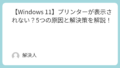
コメント